การโฆษณาบน TikTok
บัญชี TikTok
การจัดการบัญชีด้วยศูนย์ธุรกิจ
แพลตฟอร์มของพาร์ทเนอร์สำหรับ TikTok E-Commerce
นักพัฒนา
สร้างแคมเปญ
สร้างกลุ่มโฆษณา
การสร้างโฆษณาในเครื่องมืออื่นๆ ของ TikTok
การเข้าถึง
วัตถุประสงค์ด้านการพิจารณา
การโปรโมทแอป
การสร้างกลุ่มลูกค้าเป้าหมาย
วิดีโอในฟีด
โฆษณาเชิงโต้ตอบในฟีด
ตำแหน่งที่ไม่ใช่ฟีด
การเพิ่มประสิทธิภาพโฆษณาเชิงโต้ตอบ
โซลูชันโฆษณาตามประเภทธุรกิจ
การเพิ่มประสิทธิภาพการประมูลโฆษณา
การเพิ่มประสิทธิภาพชิ้นงานโฆษณา
ความร่วมมือในการสร้างชิ้นงานโฆษณา
เกี่ยวกับแคมเปญ Smart+
การวัดผลบนแอป
คอนเวอร์ชันแบบออฟไลน์
การวัดผลบนเว็บไซต์
ข้อมูลเชิงลึกและการรายงานผล
การวัดผล Shop Ads
ตัวเลือกการเรียกเก็บเงิน
การชำระเงิน
การจัดการการเรียกเก็บเงิน
โปรโมชัน เครดิตโฆษณา และคูปอง
การแก้ไขปัญหาเกี่ยวกับการเรียกเก็บเงินและการชำระเงิน
นโยบายการโฆษณา
- นโยบายการโฆษณา
แหล่งข้อมูลนโยบายการโฆษณา
นโยบายและแนวทางปฏิบัติด้านความเป็นส่วนตัว
วัตถุประสงค์ด้านการพิจารณา
การเข้าชม
การรับชมวิดีโอ
การโต้ตอบของชุมชน
ภารกิจจากแบรนด์
- วัตถุประสงค์โฆษณา /
- วัตถุประสงค์ด้านการพิจารณา /
- ภารกิจจากแบรนด์ /
จัดการวิดีโอที่เป็นภารกิจจากแบรนด์ในตัวจัดการโฆษณา
ก่อนเริ่มต้นใช้งาน: ขณะนี้การจัดการวิดีโอที่เป็นภารกิจจากแบรนด์ใช้ได้กับบัญชีและแคมเปญที่เลือกเท่านั้น ในปัจจุบัน เฉพาะบัญชีที่เลือกเท่านั้นที่จะสามารถจัดการวิดีโอที่เป็นภารกิจจากแบรนด์จากตัวจัดการโฆษณาบน TikTok สำหรับข้อมูลเพิ่มเติม โปรดติดต่อ Account Manager ของคุณ
การจัดการวิดีโอที่เป็นภารกิจจากแบรนด์คือ หน้าแบบสแตนด์อโลนที่สามารถเข้าถึงได้จากตัวจัดการโฆษณาบน TikTok โดยคุณสามารถดูข้อมูลพื้นฐานเกี่ยวกับภารกิจจากแบรนด์ รวมถึงบูสต์หรือยกเลิกการเลือกวิดีโอได้
หากต้องการเริ่มต้นใช้งานการจัดการวิดีโอที่เป็นภารกิจจากแบรนด์ผ่านตัวจัดการโฆษณาบน TikTok ตัวแทนฝ่ายขายของคุณจะต้องส่ง URL ให้คุณเพื่อเข้าถึงหน้าการจัดการวิดีโอที่เป็นภารกิจจากแบรนด์ เมื่อคุณได้รับลิงก์จากตัวแทนฝ่ายขายของคุณแล้ว คุณสามารถเข้าถึงหน้าวิดีโอที่เป็นภารกิจจากแบรนด์จากตัวจัดการโฆษณาบน TikTok
ประเภทวิดีโอ
ในการจัดการวิดีโอที่เป็นภารกิจจากแบรนด์ คุณจะพบกับวิดีโอห้าประเภทที่แตกต่างกัน ซึ่งมีการจัดหมวดหมู่และพบได้ในแท็บที่เกี่ยวข้อง
วิดีโอทั้งหมด: วิดีโอทั้งหมดที่ผู้ใช้ TikTok สร้างขึ้นพร้อมกับแคมเปญภารกิจของคุณ แท็บนี้มีทั้งวิดีโอที่ผ่านการตรวจสอบและอยู่ในระหว่างการตรวจสอบ
วิดีโอแคนดิเดต: วิดีโอที่มีสิทธิ์ถูกทำเครื่องหมายและแชร์กับทีมของคุณเพื่อตรวจสอบ คุณสามารถตัดสินใจบูสต์วิดีโอแคนดิเดตได้ทันที ภายใน 6-12 ชั่วโมง หรือลบทั้งหมดออกจากหน้าภารกิจของคุณ
วิดีโอที่ทำเครื่องหมาย: วิดีโอที่ทำเครื่องหมายทั้งหมดที่สามารถบูสต์หรือลบได้ วิดีโอที่ไม่ได้เลือกจะกลับไปที่แท็บวิดีโอแคนดิเดต
วิดีโอที่บูสต์: วิดีโอที่เลือกสำหรับการนำเสนอโฆษณาและรับการแสดงโฆษณา ขีดจำกัดสูงสุดสำหรับวิดีโอที่บูสต์คือ 45 รายการ
วิดีโอที่ถูกลบ: วิดีโอที่ถูกลบออกจากหน้าภารกิจจากแบรนด์ของคุณ การลบวิดีโอออกเป็นการดำเนินการที่ไม่สามารถย้อนกลับได้
วิธีการเข้าถึงหน้าการจัดการวิดีโอที่เป็นภารกิจจากแบรนด์
เข้าสู่ระบบ TikTok for Business ในฐานะผู้ใช้
เปิดลิงก์ที่แชร์โดยตัวแทนฝ่ายขายของคุณเพื่อเปิดตัวจัดการโฆษณาบน TikTok ลิงก์นี้จะหมดอายุภายในสามวัน
ยืนยันว่า ID บัญชีโฆษณาตามการจองและข้อมูลผู้ใช้ TikTok for Business ถูกต้อง
โปรดยอมรับข้อตกลงและเงื่อนไข
คลิกลิงก์บัญชี
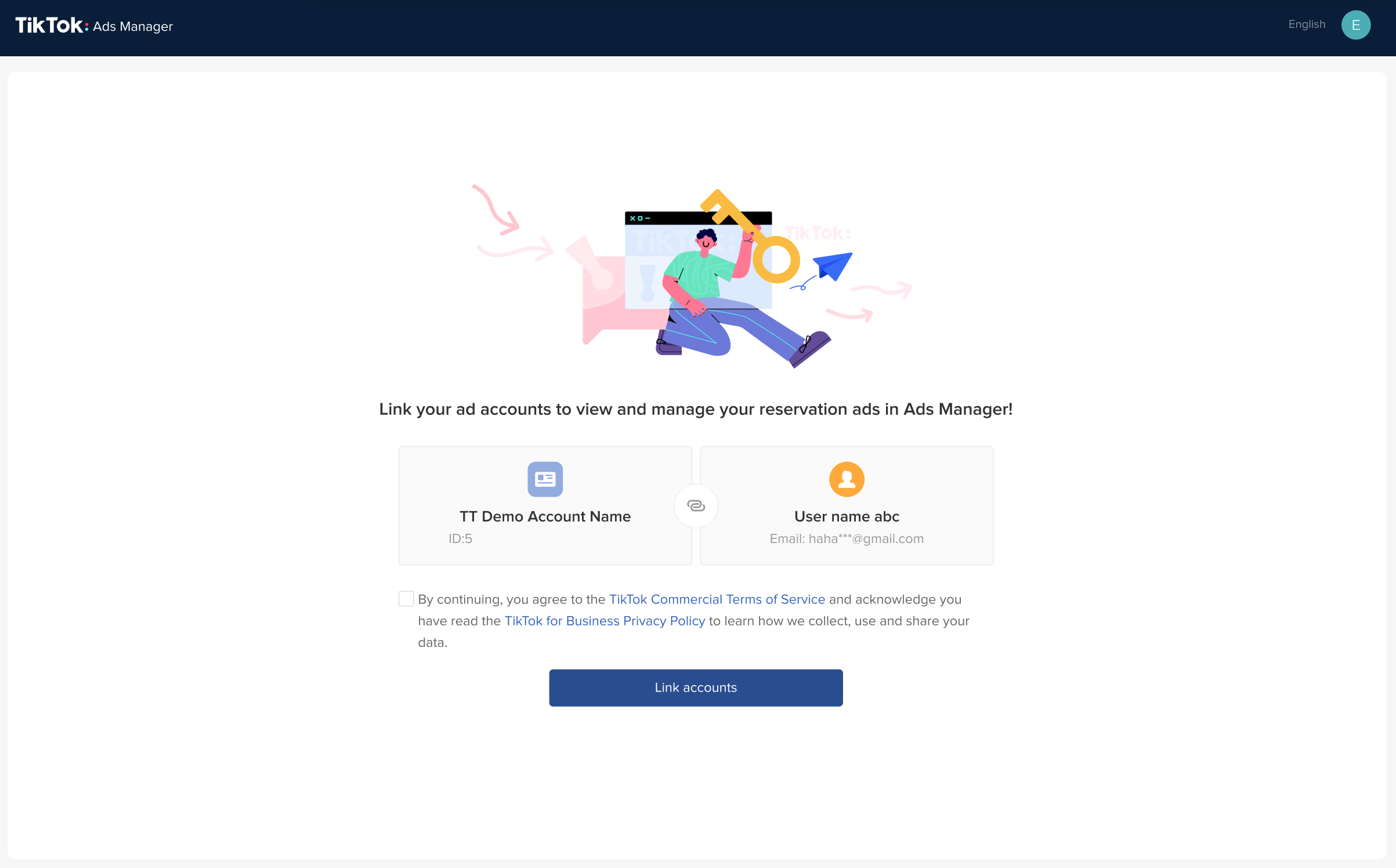
6. หลังจากเชื่อมบัญชีแล้ว ให้คลิกจัดการวิดีโอภารกิจเพื่อเข้าสู่หน้า "การจัดการวิดีโอที่เป็นภารกิจจากแบรนด์"
วิธีการใช้หน้าการจัดการวิดีโอที่เป็นภารกิจจากแบรนด์
การสมัครรับข่าวสารทางอีเมล
การตั้งค่าการสมัครรับข่าวสารทางอีเมลเป็นวิธีที่แนะนำในการรับ:
รายงานรายวันเพื่อติดตามความคืบหน้าในการบูสต์วิดีโอ
การแจ้งเตือนสถานะหากวิดีโอที่บูสต์ถูกลบหรือตั้งค่าเป็นส่วนตัวโดยครีเอเตอร์
บทสรุปการบูสต์วิดีโอยอดนิยมหลังการนำเสนอแคมเปญ
วิธีการเพิ่มผู้รับอีเมลที่จะได้รับการแจ้งเตือนทางอีเมลเกี่ยวกับวิดีโอภารกิจใหม่:
1. จากหน้าต้อนรับ ให้คลิกสมัครรับข่าวสารทางอีเมลและวางอีเมล (ไม่จำกัดจำนวนสูงสุด) และคลิกถัดไป
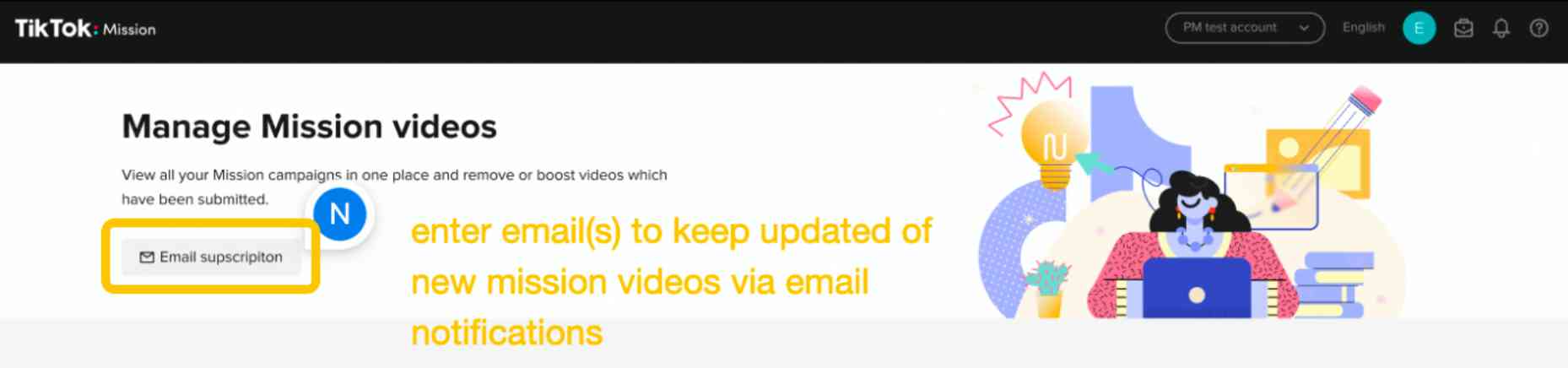
2. คลิก + เพิ่มที่อยู่อีเมลเพื่อเพิ่มผู้รับใหม่
3. หากต้องการลบผู้รับ ให้คลิกไอคอนถังขยะในคอลัมน์ที่เกี่ยวข้อง
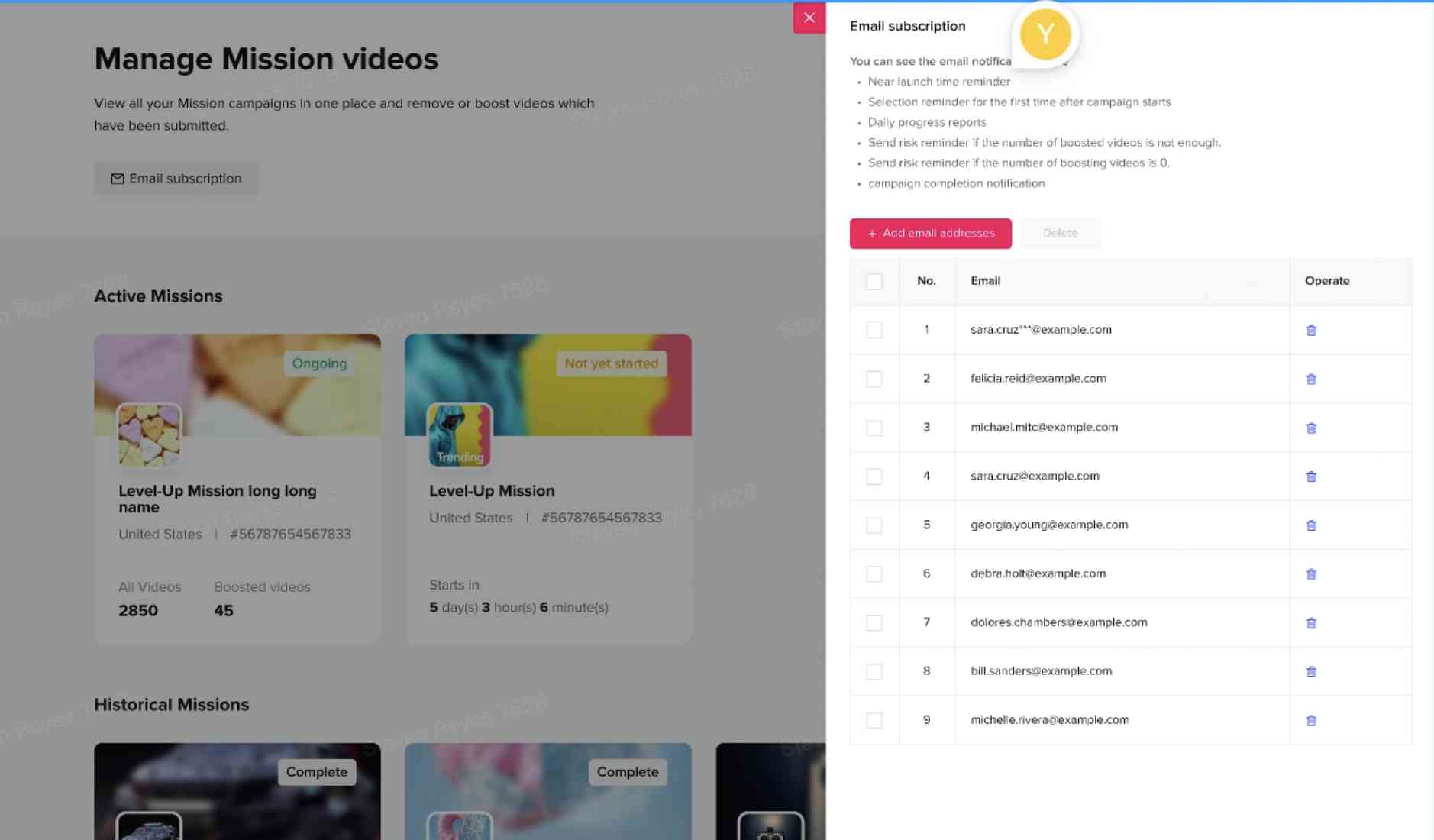
วิธีการรับบัญชีแพลตฟอร์มโฆษณาตามการจอง (RAP) ในศูนย์ธุรกิจ
หากคุณต้องการให้สิทธิ์การเข้าถึงศูนย์ธุรกิจกับทีมของคุณ คุณต้องมีสิทธิ์ของผู้ดูแลก่อน วิธีการให้สิทธิ์การเข้าถึงระดับผู้ดูแลกับบัญชีโฆษณาตามการจอง
1. เปิดศูนย์ธุรกิจและไปที่ เนื้อหา > บัญชีผู้โฆษณา ในคอลัมน์ซ้าย จากนั้นคลิกเพิ่มบัญชีผู้โฆษณา
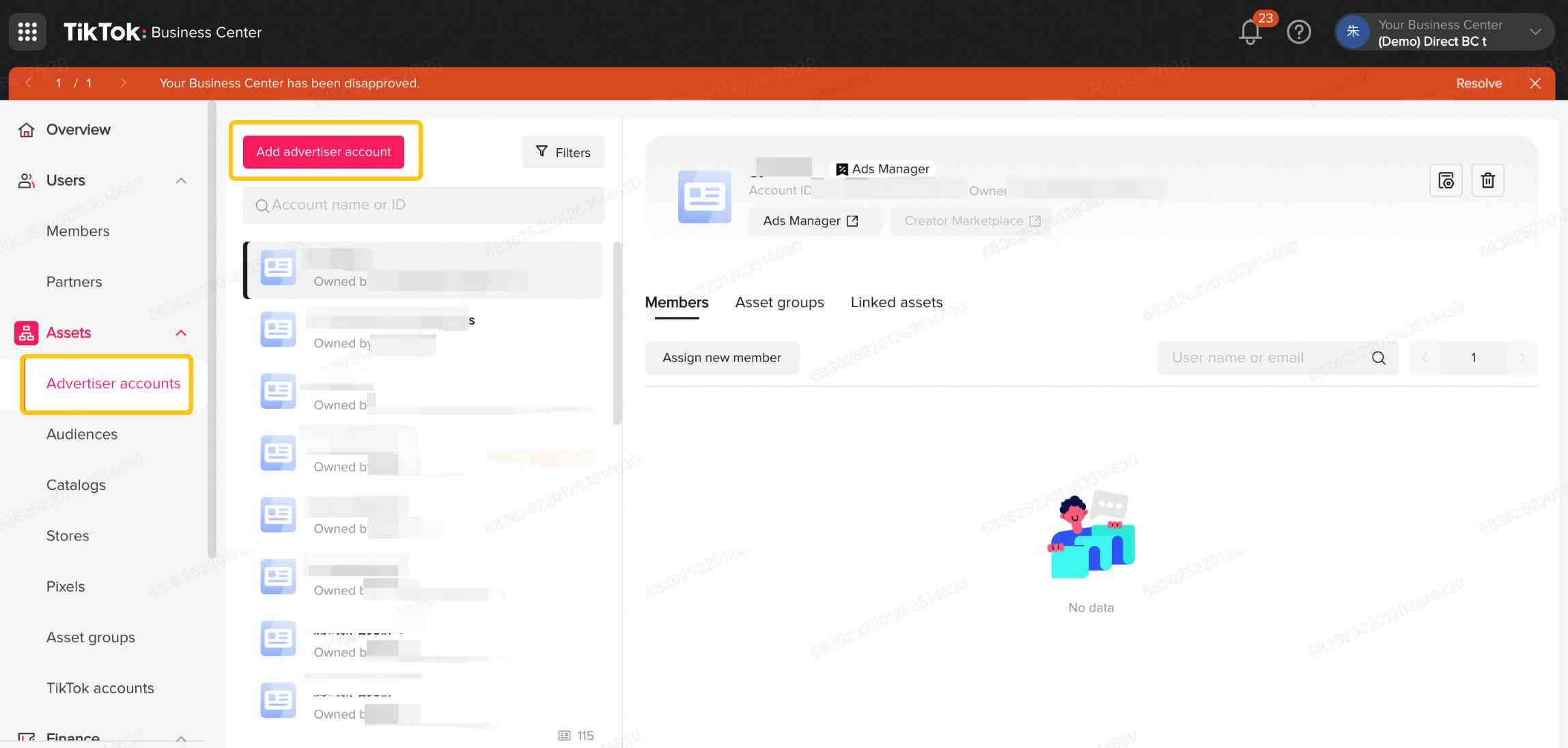
2. เลือกขอสิทธิ์การเข้าถึง คลิกถัดไปเพื่อดำเนินการต่อ
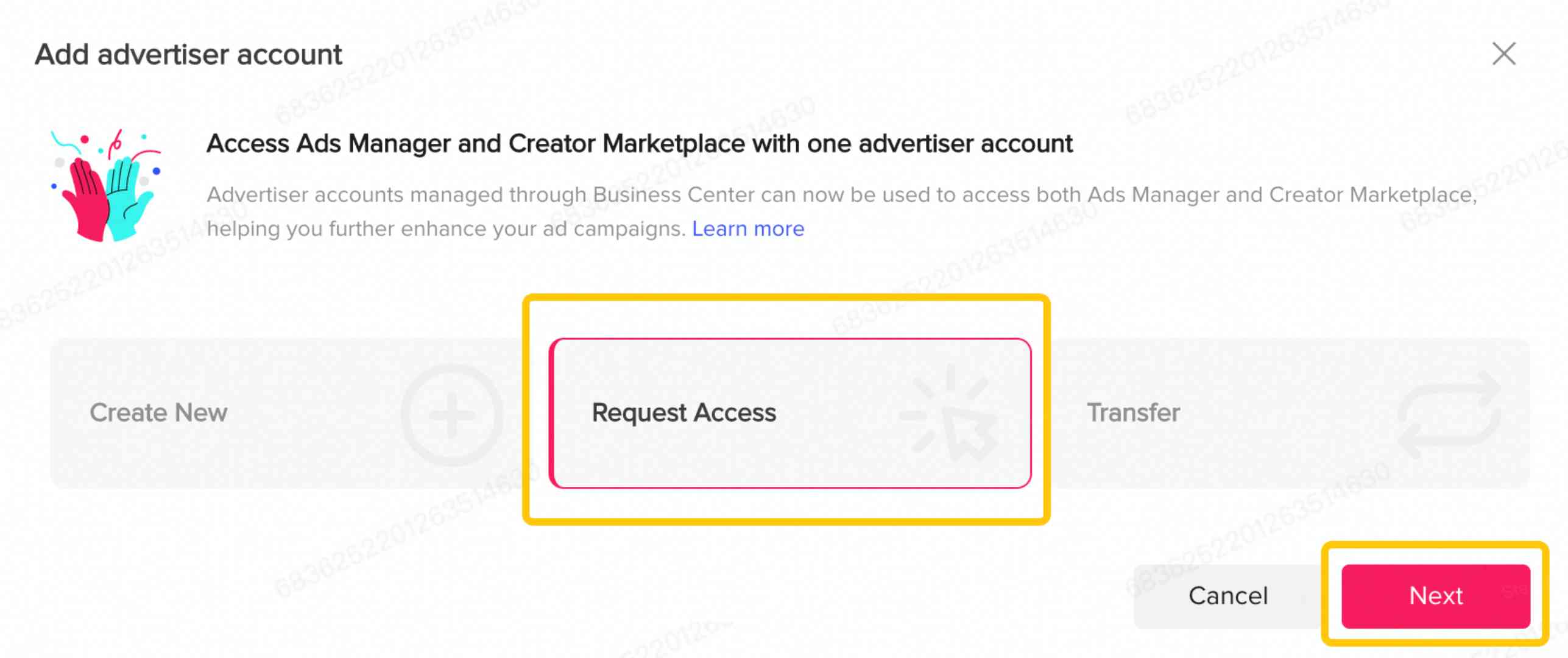
3. ภายใต้ ID บัญชี ให้ป้อน ID บัญชีผู้โฆษณา RAP เลือกการเข้าถึงระดับผู้ดูแล จากนั้นคลิกถัดไปเพื่อดำเนินการต่อ
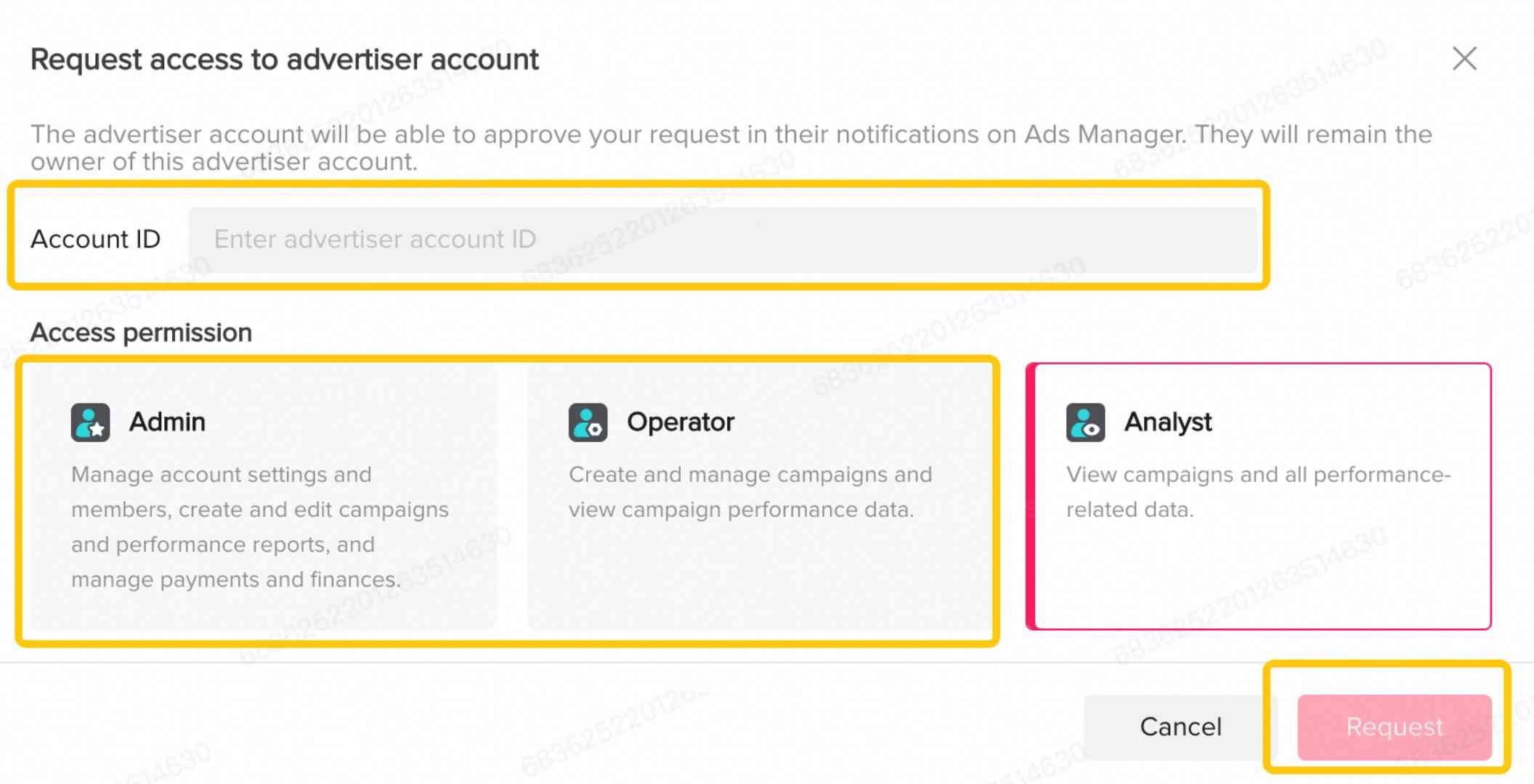
4. เมื่อส่งแล้ว ผู้ดูแลบัญชีจะได้รับอีเมลเพื่อยอมรับคำขอ
5. หากคุณเป็นผู้ดูแล คำขอของคุณจะได้รับอนุมัติโดยอัตโนมัติ
หมายเหตุ: ขอแนะนำให้มีผู้ดูแล 2 คนขึ้นไปสำหรับบัญชีโฆษณาตามการจองนี้
วิธีการเชิญผู้ใช้ให้จัดการวิดีโอที่เป็นภารกิจจากแบรนด์
หมายเหตุ: หากคุณต้องการเชิญผู้ใช้ให้จัดการวิดีโอที่เป็นภารกิจจากแบรนด์ คุณต้องมีสิทธิ์ระดับผู้ดูแลก่อน คุณสามารถดำเนินการดังกล่าวได้โดยดูคำแนะนำเกี่ยวกับวิธีการได้รับบัญชีแพลตฟอร์มโฆษณาตามการจอง (RAP) ในศูนย์ธุรกิจในบทความนี้
1. เปิดศูนย์ธุรกิจและไปที่ ผู้ใช้ > สมาชิก ในคอลัมน์ซ้าย จากนั้น คลิกเชิญสมาชิก
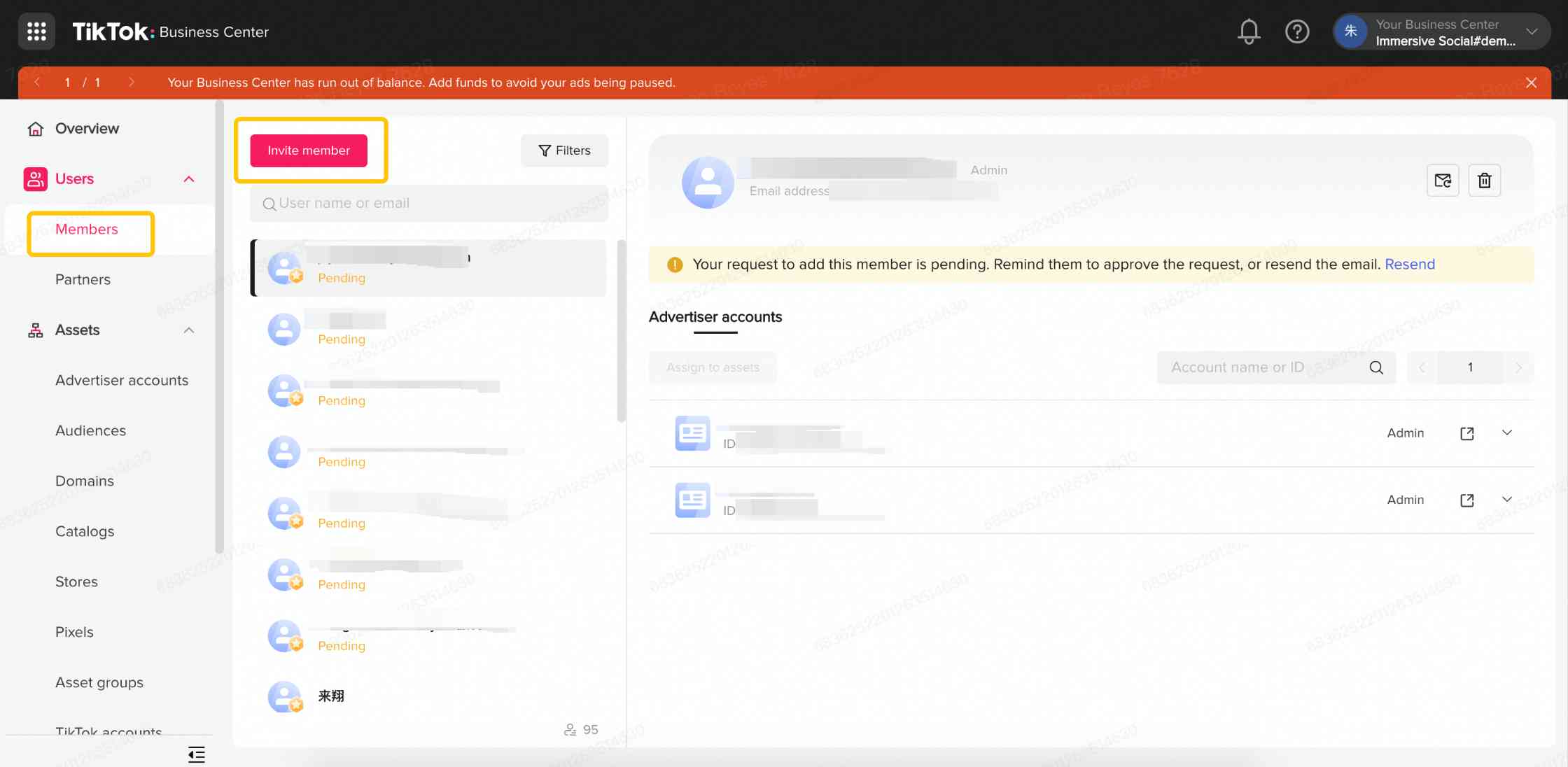
2. ในช่องที่อยู่อีเมล ให้ป้อนที่อยู่อีเมลของสมาชิกที่จะได้รับเชิญ
3. อีเมลของสมาชิกแต่ละคนจะต้องแยกไว้คนละบรรทัดโดยกดปุ่ม Enter บนคีย์บอร์ด
หมายเหตุ: คุณสามารถมีผู้ดูแลได้สูงสุด 20 คนในบัญชีศูนย์ธุรกิจบัญชีเดียว
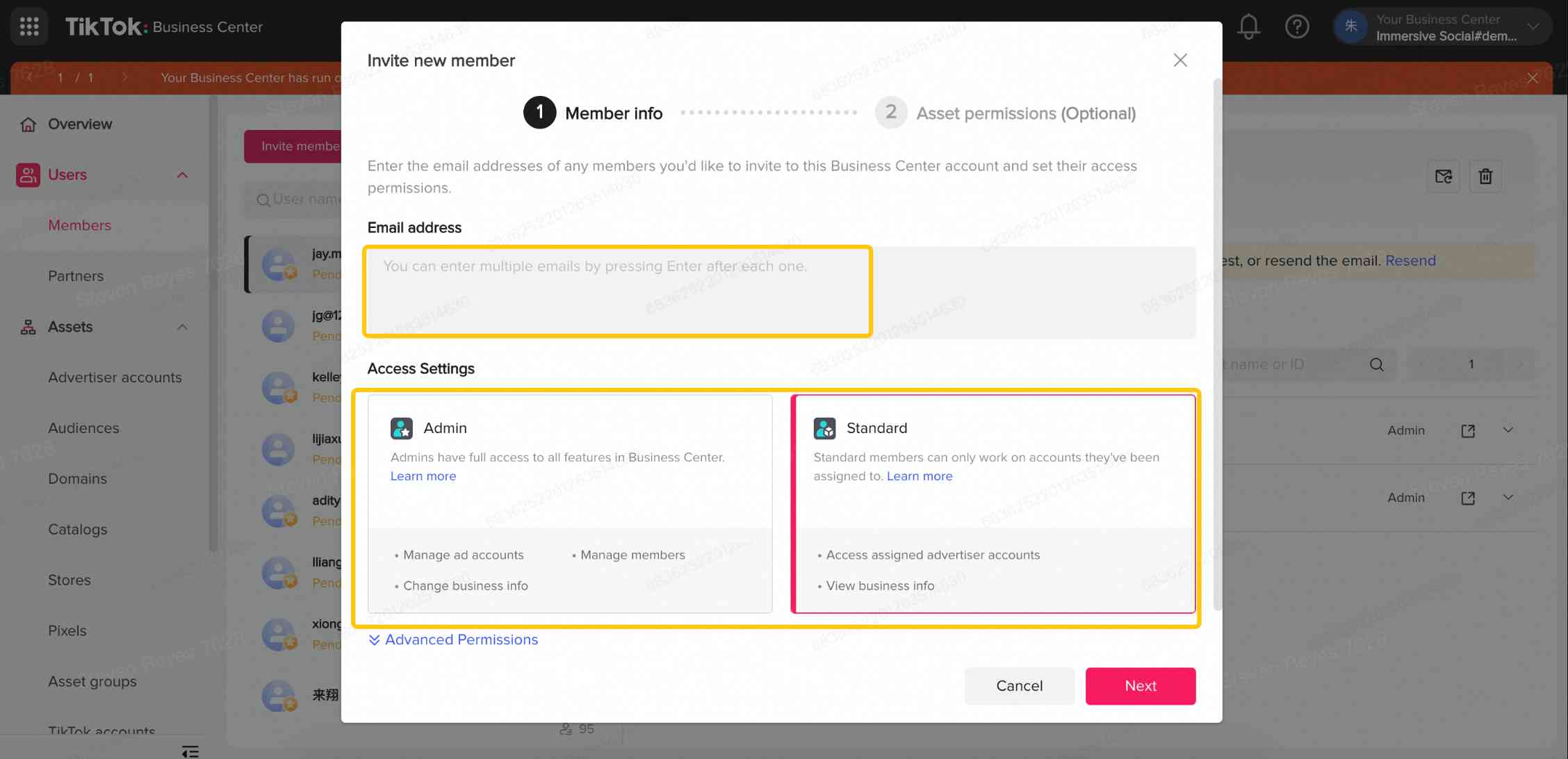
4. เลือกให้สิทธิ์การเข้าถึงระดับผู้ดูแลหรือมาตรฐาน และคลิกถัดไป
5. ไปที่ เนื้อหา > บัญชีผู้โฆษณา ในคอลัมน์ด้านซ้าย แล้วคลิกเพิ่มบัญชีผู้โฆษณา
6. เลือกบัญชีโฆษณาตามการจองเพื่อเพิ่มสมาชิกและคลิกมอบหมายสมาชิกใหม่
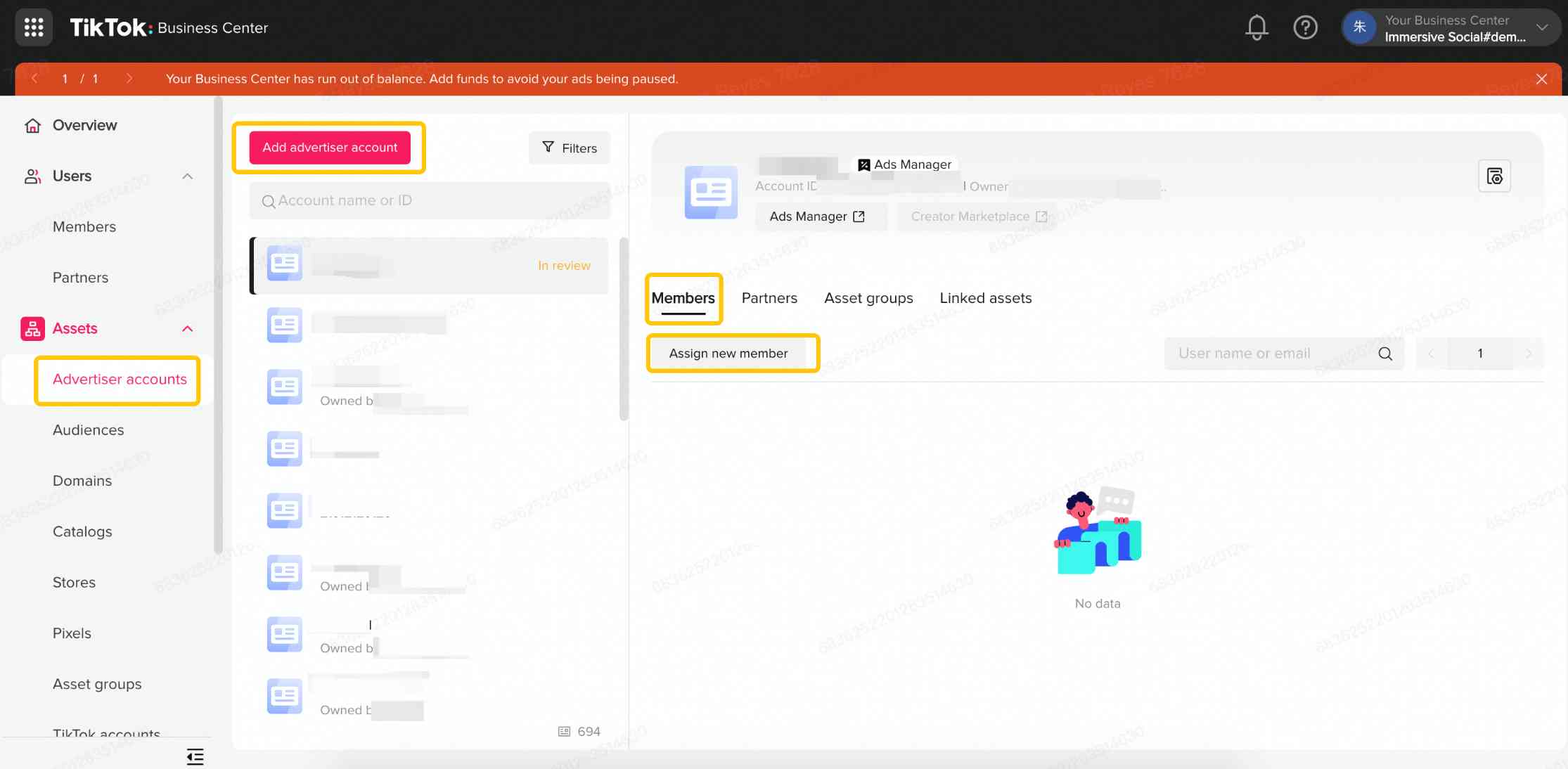
7. เลือกผู้ใช้และมอบหมายสิทธิ์การเข้าถึงระดับผู้ดูแลหรือผู้ปฏิบัติงาน
หมายเหตุ: บทบาทนักวิเคราะห์สามารถดูได้เฉพาะวิดีโอที่เป็นภารกิจจากแบรนด์และผลลัพธ์การจัดการวิดีโอ
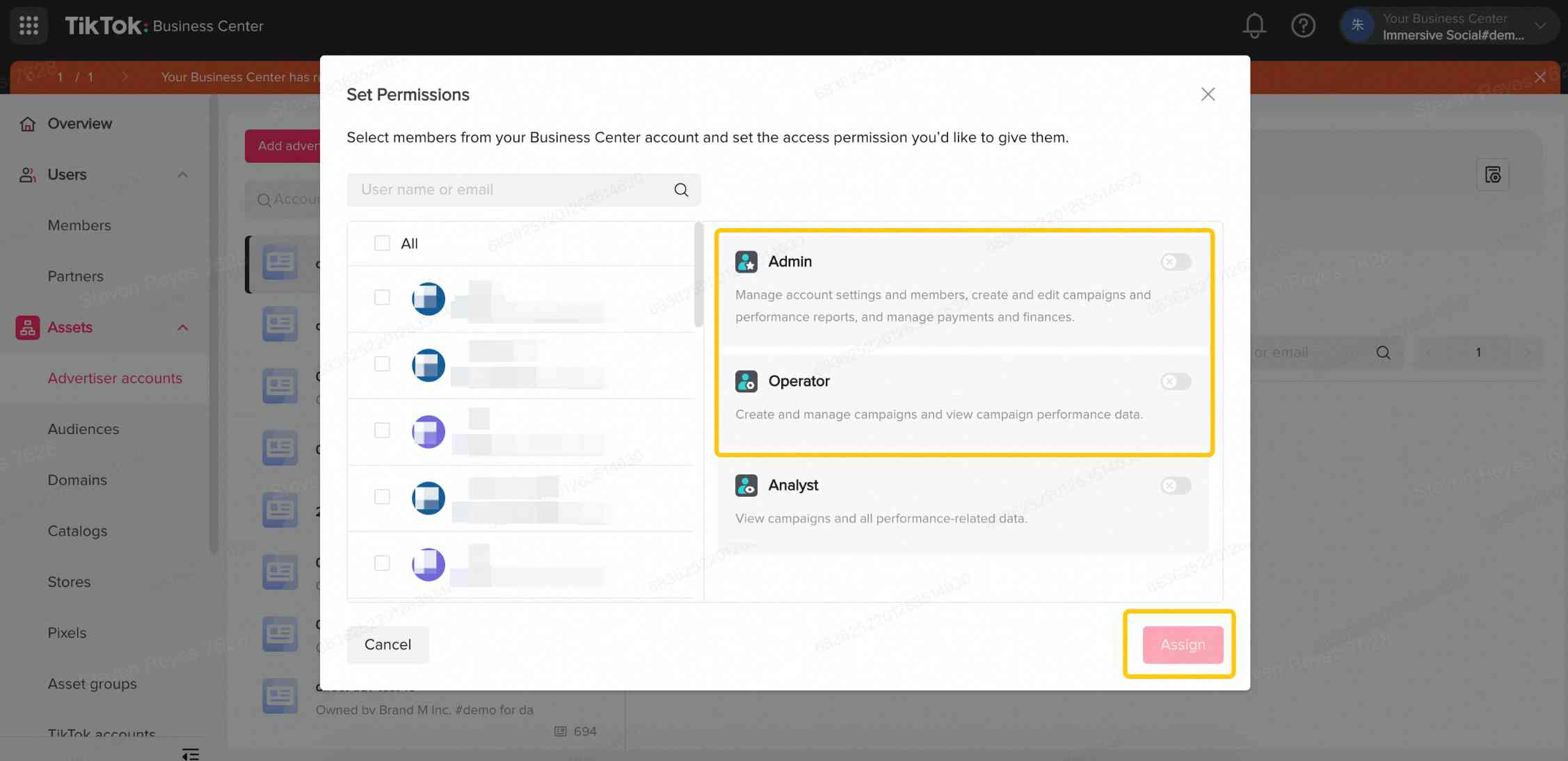
หน้าการจัดการวิดีโอที่เป็นภารกิจจากแบรนด์
คุณสามารถดำเนินการต่อไปนี้ในการจัดการภารกิจ
เลือกแคมเปญภารกิจ และคลิกการ์ดแคมเปญภารกิจที่ต้องการเพื่อเริ่มการจัดการวิดีโอ
ยืนยันชื่อและ ID ภารกิจ, ภูมิภาค/ประเทศเป้าหมาย เวลานำเสนอแคมเปญ และข้อกำหนดภารกิจในส่วนภาพรวม
ดูจำนวนวิดีโอทั้งหมดในหน้าภารกิจและจำนวนวิดีโอที่บูสต์ทั้งหมด
วิดีโอทั้งหมดประกอบด้วยวิดีโอแคนดิเดต วิดีโอที่อยู่ระหว่างการตรวจสอบ วิดีโอที่บูสต์ และวิดีโอที่ถูกลบ
คลิกรายการบันทึกเพื่อดูรายละเอียดการดำเนินการวิดีโอของผู้ดำเนินการ, เวลาดำเนินการ, ID วิดีโอ และรายละเอียดการดำเนินการ
เครื่องเล่นวิดีโอ
หน้าเครื่องเล่นวิดีโอมีข้อมูลเพื่อช่วยในการพิจารณาว่าคุณควรบูสต์หรือลบวิดีโอ
ชื่อครีเอเตอร์ รูปโปรไฟล์บัญชี TikTok จำนวนแฟนคลับ
ข้อมูลวิดีโอ เช่น ยอดดู การถูกใจ ความคิดเห็น การบันทึก และการแชร์
วิดีโอมีคุณสมบัติตรงตามข้อกำหนดของภารกิจหรือไม่
คุณสามารถดำเนินการจัดการวิดีโอต่อไปนี้ได้ในส่วนเครื่องเล่นวิดีโอ
หมายเหตุ: คุณสามารถระบุได้ว่าวิดีโอเป็นไปตามข้อกำหนดของภารกิจในการ์ดการเล่นวิดีโอหรือไม่
ดูวิดีโอทั้งหมดที่ผ่านความไว้วางใจและความปลอดภัย ความปลอดภัยของแบรนด์ และการตรวจสอบโฆษณาในแท็บวิดีโอแคนดิเดต
วางเมาส์เหนือวิดีโอใดๆ แล้วคลิกปุ่มเล่นเพื่อดูรายละเอียดวิดีโอ
คลิกไอคอนจรวดเพื่อบูสต์วิดีโอทันทีหรือภายใน 6-12 ชั่วโมง
คลิกลบเพื่อลบวิดีโอออกจากหน้าภารกิจ
หมายเหตุ: วิดีโอที่ถูกลบออกจากหน้าภารกิจจะไม่สามารถกู้คืนได้
ทำเครื่องหมาย บูสต์ และลบวิดีโอ
คุณสามารถทำเครื่องหมายวิดีโอที่จะแชร์กับทีมหรือลูกค้าของคุณเพื่อตรวจสอบก่อนที่จะบูสต์หรือลบ
คลิกปุ่มทำเครื่องหมายเพื่อเลือกวิดีโอ
ดูวิดีโอที่ทำเครื่องหมายไว้ทั้งหมดของคุณในแท็บ "วิดีโอที่ทำเครื่องหมาย"
คลิกแบนเนอร์เพื่อดูวิดีโอที่ทำเครื่องหมายซึ่งได้รับเลือกให้บูสต์หรือลบ หมายเหตุ: เราขอแนะนำให้คุณเพิ่มวิดีโอ 45 รายการสำหรับแต่ละแคมเปญภารกิจ คุณสามารถกำหนดจำนวนวิดีโอเพิ่มเติมที่ต้องใช้เพื่อให้ถึงขีดจำกัดนี้ได้ ซึ่งอยู่ถัดจากวิดีโอที่บูสต์ทั้งหมด
หากครีเอเตอร์ลบหรือตั้งค่าวิดีโอที่บูสต์เป็นส่วนตัว คุณจะสามารถดูรายละเอียดเพิ่มเติมในแบนเนอร์ด้านบน
ในการ์ดการเล่นวิดีโอ:
คุณสามารถดูการแสดงโฆษณาทั้งหมดสำหรับแต่ละวิดีโอ
คุณสามารถดูได้ว่าวิดีโอที่กำหนดให้บูสต์จะเกิดขึ้นเมื่อใด หมายเหตุ: หลังจากที่วิดีโอได้รับการบูสต์แล้ว คุณสามารถหยุดวิดีโอจากการบูสต์ด้วยจำนวนการแสดงโฆษณาที่มากขึ้นได้ วิดีโอที่หยุดจะรวมอยู่ในขีดจำกัดวิดีโอที่บูสต์ 45 รายการ วิดีโอที่หยุดไว้จะไม่สามารถกลับมาดำเนินการต่อเพื่อบูสต์อีกครั้งได้
ดูวิดีโอที่ถูกลบทั้งหมดในแท็บวิดีโอที่ถูกลบ
คำถามที่พบบ่อย
ฉันจะตรวจสอบวิดีโอในแท็บแคนดิเดต ทำเครื่องหมาย บูสต์ และถูกลบหลังจากที่แคมเปญภารกิจของฉันสิ้นสุดลงได้หรือไม่
ได้
